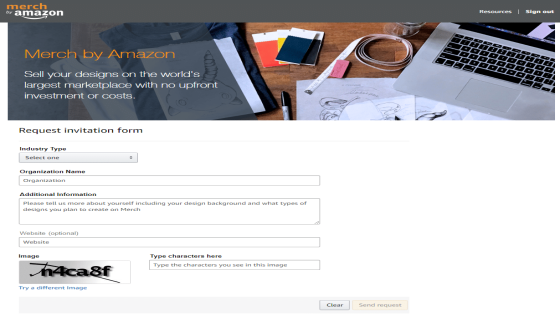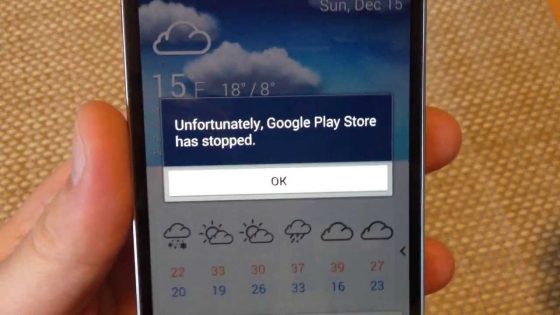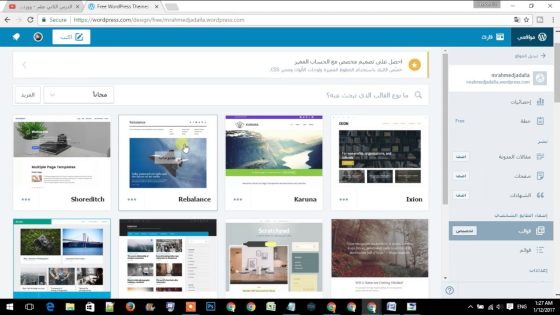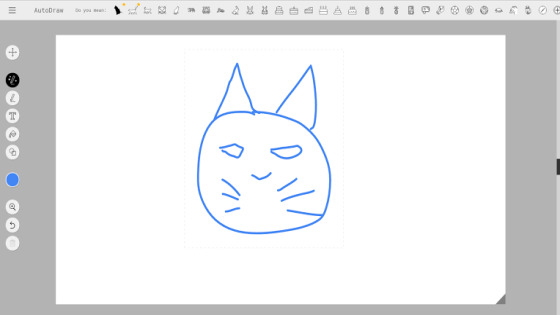يتساءل العديد من الناس عن طريقة مسح المواقع التي زرتها خاصة أنه أصبح هناك العديد من الاختراقات والتجسس في عالم الإنترنت فكلما زادت التكنولوجيا تطورا أصبح التجسس والاختراق أسهل، وأسرع، فالكثير أصبح يخشى أن يقوم بشيء خاص به يراه غيره، فالجميع يتساءل كيف أمسح المواقع التي زرتها، وهو ما نقدمه لكم من خلال التقرير الآتي.
أولا يجب علينا أن نتحدث عن متصفح الويب، وعادة تُستخدم برامج تصفح الويب للدخول إلى المواقع الإلكترونية الموجودة على شبكة الإنترنت العامة، حيث يلتقي المستخدم صفحات ويب متواجدة على الموقع من خلال ما يسمى بخادم الويب.
وعادة تقوم معظم متصفحات الويب بحفظ عناوين المواقع التي قام المستخدم بزيارتها، حيث يلجأ البعض عادة إلى حذف السجل، أو استخدام المتصفح المخفي بعرض حفظ الخصوصية الخاصة بها.
طريقة مسح المواقع التي زرتها
ومن الممكن أن تقوم بعملية مسح المواقع التي زرتها منم خلال متصفح إنترنت إكسبلورر من خلال عدة موقع تقوم بتوفير تلك الخدمة تلك وذلك من خلال عدة خطوات عليك اتباعها وهي:
أولا نقوم بالنقر على الزر الخاص بالمواقع المفضلة لدينا، والذي يتم الإشارة إليه بالنجمة، ومن ثم نضغط على الزر الأيمن في الماوس على الموقع المرغوب حذفه من سجل المواقع ونختار كلمة مسح.
وإن كانت نسخة الحاسوب الخاص بك هي (نسخة 8) فتكون طريقة مسح المواقع التي زرتها كالتالي:
نقوم بالدخول على قائمة الإعدادات الأمان، ومن ثم الضغط على زر المواقع التي زرتها، نختار البيانات التي نريد أن نحذفها ويتم تأكيد عملية الحذف، ونضغط على كلمة مسح، وهكذا يكون قد تم مسح البيانات المراد إخفائها.
وإن كنت من مستخدمي (النسخة 9) ففي تلك الحالة مسح المواقع التي زرتها من المتصفح إكسبلورر من خلال عدة خطوات أيضا وهي:
أولا نقوم بالضغط على زر الأدوات مسنن.
ومن ثم نختار خيارات الإنترنت، وبعدها يتم اختيار كلمة مسح والتي تكون متواجدة بعد كلمة تاريخ المتصفح.
وإذا كانت لديك على جهازك الخاصة النسخ (11و10) ففي تلك النسخ يمكنك مسح المواقع التي زرتها من متصفح إنترنت إكسبلورر كالتالي:
أولا نقوم بالضغط على زر الأدوات والمتمثل في أيقونة مسنن.
ومن ثم يتم اختيار حذف سجل التصفح، ونقوم بالنقر على كلمة مسح سجل المتصفح سواء كانت بالعربية أو الإنجليزية.
مسح المواقع التي زرتها من خلال متصفح فايرفوكس
ومن الممكن أن تقوم بمسح المواقع التي زرتها من خلال متصفح فاير فوكس من خلال عدة طرق على حسب الطريقة:
فإن كنت تستخدم المتصفح من خلال الحاسوب يمكنك مسح المواقع التي زرتها من خلال:
الدخول على القائمة الرئيسية ومن ثم الضغط على الزر الممثل في ثلاث شرطات أفقيا ونضغط على كلمة السجل أو التاريخ، ومن ثم نختار حذف سجل التصفح، وسيتم انتقالك إلى نافذة أخرى التي تتيح لك أن تقوم باختيار المدة التي ترغب في حذف السجل فيها، ومن ثم بعد الانتهاء نضغط على كلمة مسح ليتم مسح كافة البيانات المراد حذفها.
وفي حالة إن كنت تستخدم جهاز الأندرويد فيمكنك مسح المواقع التي زرتها من خلال عدة خطوات وهي:
أولا الانتقال إلى متصفح فاير فوكس على هاتفك، ومن ثم الانتقال إلى سجل المتصفح، ونضغط على مسح السجل ونؤكد العملية ليتم مسح البيانات الخاصة بالسجل.
وفي حالة إن كان يريد المستخدم مسح بيانات إضافية فيمكن ذلك من خلال عدة خطوات وهي:
الانتقال أولا إلى القائمة من خلال الضغط على الزر الخاص بها، ومن ثم يجد أسفل الشاشة في بعض الأجهزة هذا الزر أو تتواجد في أعلى يمين المتصفح.
وإن لم تكون موجودة اضغط على كلمة الاعدادات ومن ثم مزيد ستجدها، وبعد ذلك تنتقل إلى الإعدادات الخصوصية وتفتح قائمة مسح الآن، وتختار منها البيانات التي تريد مسحها من على الهاتف وتؤكد عملية الحذف ليتم الحذف نهائيا.
مسح المواقع التي زرتها من خلال جوجل كروم
- ويعتبر متصفح جوجل كروم أحد أشهر المتصفحات المستخدمة حاليا في العالم كله، ويعد هو الأول في المتصفحات، والعديد من الناس عادة تستخدمه، ويمكن مسح البيانات التي تم زيارتها من خلال عدة طرق والتي نستعرضها لكم.
- ويمكنك مسح المواقع التي زرتها من خلال جوجل كروم في حالة إن كنت تستخدم الحاسب الآلي من خلال الضغط على كلمة المتصفح ومن ثم مزيد وننتقل إلى التاريخ أو السجل الخاص بالبيانات التي قمت بزيارتها، ننقل على كلمة محو والتي تجعلك تحدد المدة والحجم الذي تريد حذفهم نهائيا من على جهازك، ويمكنك أيضا اختيار حذف كافة البيانات، أو اختيار حذف من مدة معينة على سبيل المثال الحذف من يوم الأثنين إلى الجمعة أو خلال الـ6 ساعات الماضية وهكذا.
- وتعتبر تلك الطريقة هي الأفضل من حيث الاحترافية، حيث تمكن كل مستخدم من حذف ما يشاء بدقة عالية جدا دون أن يجهد نفسه وفي نفس الوقت، تمكنه من تحديد الوقت المراد حذف البيانات فيه أو تحديد الملفات بنفسه من خلال النقر على الملفات التي يريد حذفها ومن ثم تأكيد العملية فقط، ويقوم بالجهاز بمسح تلك البيانات.
- مسح المواقع التي قمت بزياراتها من خلال أجهزة الأندرويد، وذلك من خلال عدة خطوات وهي: أولا ندخل على متصفح جوجل كروم، وننقر على كلمة مزيد والتي نجدها أعلى يسار المتصفح.
- نختار كلمة السجل، وندخل على البيانات ونحدد البيانات المراد حذفها، وإن كنت تحب يمكنك تحديد المدة أو تقوم بتحديد الملفات بنفسك، ومن ثم تضغط على كلمة محو البيانات، ليقوم بحذف كافة البيانات الغير مرغوب فيها على جهازك الجوال.